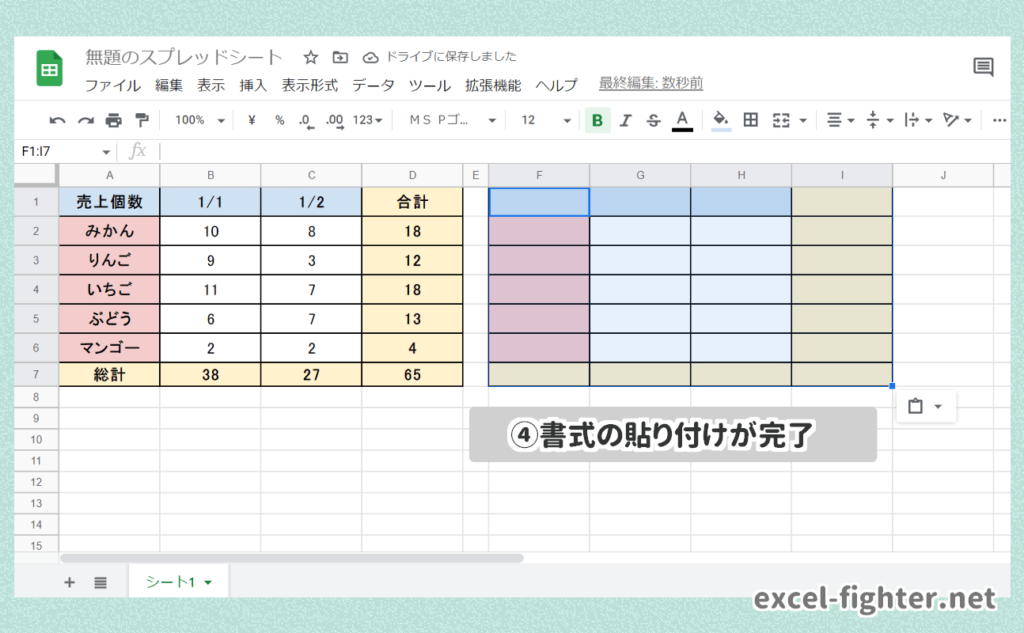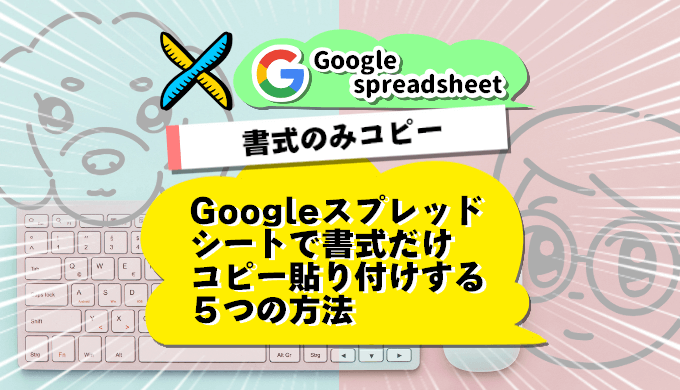Microsoft Excelの書式のコピー/貼り付けと同等の機能がGoogleスプレッドシートにも用意されています。
Googleスプレッドシートで書式のコピー/貼り付けを行う方法は全部で5種類あるので、簡単な手順から説明します。
ツールバーの[書式を貼り付け]ボタンを使用する
一番簡単なのは、ツールバーの[書式を貼り付け]ボタンを使用する方法です。
Googleスプレッドシートにも、Excelと同様に画面上のツールバーに[書式を貼り付け]ボタンが用意されています。
- 書式をコピーする範囲を選択する
- [書式を貼り付け]ボタンをクリック
- 書式を貼り付ける先頭のセル(左上のセル)をクリック
- 書式の貼り付けが完了
1. 書式をコピーする範囲を選択する
書式をコピーする範囲をドラッグで選択します。
![Googleスプレッドシートで書式のみコピー貼り付けする4つの方法/ ツールバーの[書式を貼り付け]ボタンを使用する](https://excel-fighter.net/wp-content/uploads/2022/05/excel-fighter-object-2738-001-1024x633.png)
2. [書式を貼り付け]ボタンをクリック
画面上のツールバーから[書式を貼り付け]ボタンをクリックします。
![Googleスプレッドシートで書式のみコピー貼り付けする4つの方法/ツールバーの[書式を貼り付け]ボタンを使用する](https://excel-fighter.net/wp-content/uploads/2022/05/excel-fighter-object-2738-002-1024x633.png)
3. 書式を貼り付ける先頭のセルをクリック
書式を貼り付ける先の先頭セル(左上のセル)をクリックします。
![Googleスプレッドシートで書式のみコピー貼り付けする4つの方法/ ツールバーの[書式を貼り付け]ボタンを使用する](https://excel-fighter.net/wp-content/uploads/2022/05/excel-fighter-object-2738-003-1024x633.png)
4. 書式の貼り付けが完了
書式のみ貼り付けが完了しました。
![Googleスプレッドシートで書式のみコピー貼り付けする4つの方法/ ツールバーの[書式を貼り付け]ボタンを使用する](https://excel-fighter.net/wp-content/uploads/2022/05/excel-fighter-object-2738-004-1024x633.png)
右クリックメニューの[特殊貼り付け]を使用する
二つ目は、右クリックメニュー (コンテキストメニュー) を使用する方法です。
右クリックメニューの[特殊貼り付け]から[書式のみ貼り付け]を行うことができます。
- 書式をコピーする範囲を選択して[Ctrl]+[C]でコピー
- 書式を貼り付ける先頭のセル(左上のセル)を右クリック
- [特殊貼り付け]-[書式のみ貼り付け]をクリック
- 書式の貼り付けが完了
1. 書式をコピーする範囲を選択して[Ctrl]+[C]でコピー
セルの書式を含むすべての情報を事前にコピーしておきます。書式をコピーする範囲を選択して[Ctrl]+[C]でコピーしましょう。
![Googleスプレッドシートで書式のみコピー貼り付けする4つの方法/右クリックメニューの[特殊貼り付け]を使用する](https://excel-fighter.net/wp-content/uploads/2022/05/excel-fighter-object-2738-005-1024x633.png)
2. 書式を貼り付ける先頭のセルを右クリック
書式を貼り付ける先の先頭のセル(左上のセル)を右クリックしてコンテキストメニューを表示します。
![Googleスプレッドシートで書式のみコピー貼り付けする4つの方法/右クリックメニューの[特殊貼り付け]を使用する](https://excel-fighter.net/wp-content/uploads/2022/05/excel-fighter-object-2738-006-1024x633.png)
3. [特殊貼り付け]-[書式のみ貼り付け]をクリック
コンテキストメニューが表示されたら、[特殊貼り付け]内の[書式のみ貼り付け]をクリックします。
![Googleスプレッドシートで書式のみコピー貼り付けする4つの方法/右クリックメニューの[特殊貼り付け]を使用する](https://excel-fighter.net/wp-content/uploads/2022/05/excel-fighter-object-2738-007-1024x633.png)
4. 書式の貼り付けが完了
書式のみ貼り付けが完了しました。
![Googleスプレッドシートで書式のみコピー貼り付けする4つの方法/右クリックメニューの[特殊貼り付け]を使用する](https://excel-fighter.net/wp-content/uploads/2022/05/excel-fighter-object-2738-004-1024x633.png)
通常貼り付け後のオプションボタンを使用する
三つ目は、通常通りに貼り付けた後、貼り付け範囲の右下に表示される[オプション]ボタンを使用する方法です。
- 書式をコピーする範囲を選択して[Ctrl]+[C]でコピー
- 書式を貼り付ける先頭のセル(左上のセル)に[Ctrl]+[V]で貼り付け
- 貼り付けた範囲の右下に表示されたオプションボタンから[書式のみ貼り付け]をクリック
- 書式の貼り付けが完了
1. 書式をコピーする範囲を選択して[Ctrl]+[C]でコピー
セルの書式を含むすべての情報を事前にコピーしておきます。書式をコピーする範囲を選択して[Ctrl]+[C]でコピーしましょう。
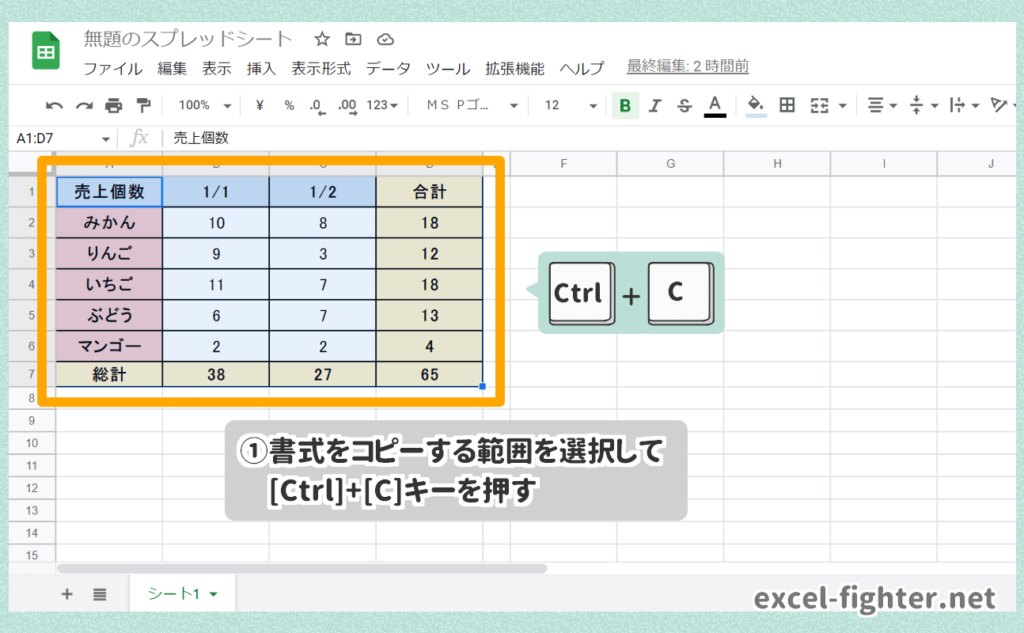
2. 書式を貼り付ける先頭のセル(左上のセル)に[Ctrl]+[V]で貼り付け
[Ctrl]+[V]で書式以外も含むすべての情報を貼り付けます。

3. 貼り付けた範囲の右下に表示されたオプションボタンから[書式のみ貼り付け]をクリック
貼り付けた範囲の右下にクリップボードマークのボタンが表示されます。この[オプション]ボタンから[書式のみ貼り付け]をクリックします。
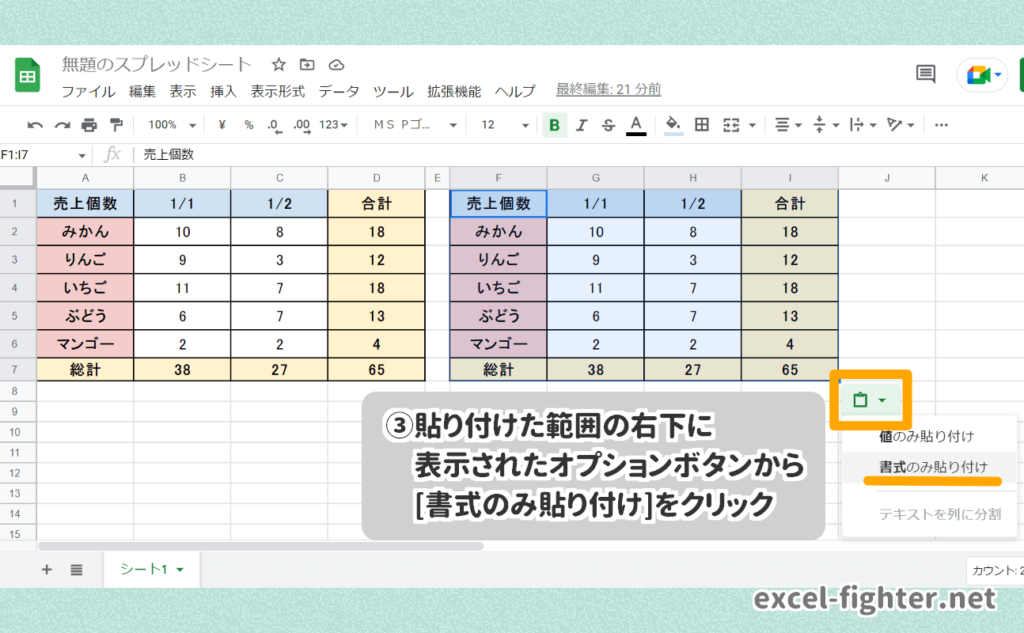
4. 書式の貼り付けが完了
書式のみ貼り付けが完了しました。
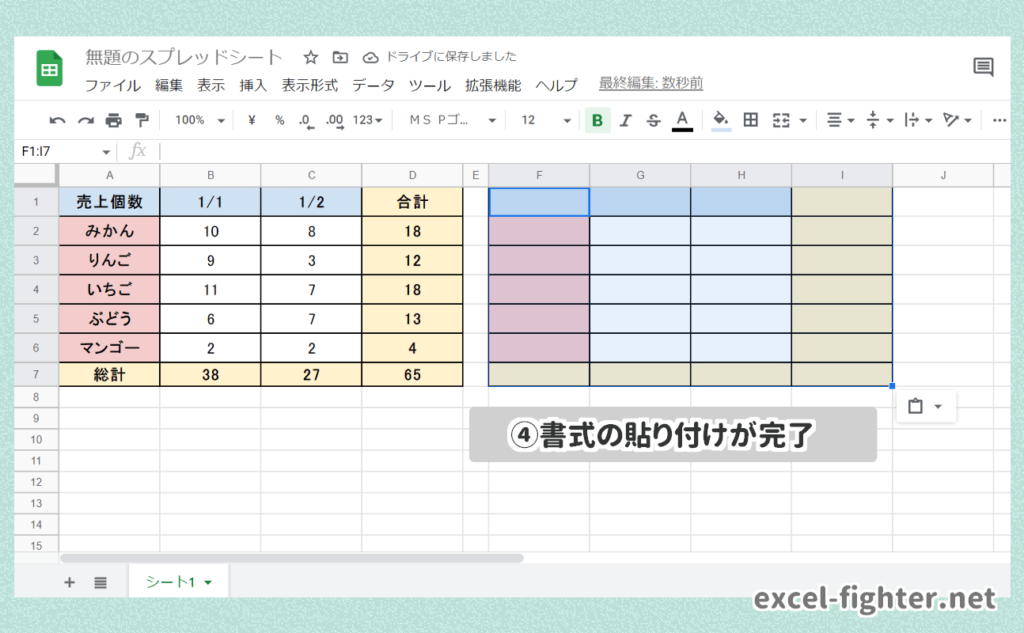
[編集]メニューから [特殊貼り付け]を使用する
四つ目は、画面上部のメニューバーの[編集]メニューから書式のみ貼り付けを行う方法です。
- 書式をコピーする範囲を選択して[Ctrl]+[C]でコピー
- 書式を貼り付ける先頭セルをクリックして選択
- [編集]メニューから[特殊貼り付け]-[書式のみ貼り付け]をクリック
- 書式の貼り付けが完了
1. 書式をコピーする範囲を選択して[Ctrl]+[C]でコピー
セルの書式を含むすべての情報を事前にコピーしておきます。書式をコピーする範囲を選択して[Ctrl]+[C]でコピーしましょう。
![Googleスプレッドシートで書式のみコピー貼り付けする4つの方法/[編集]メニューから [特殊貼り付け]を使用する](https://excel-fighter.net/wp-content/uploads/2022/05/excel-fighter-object-2738-005-1024x633.png)
2. 書式を貼り付ける先頭セルをクリックして選択
書式を貼り付ける先頭のセル(左上のセル)をクリックして選択します。

2. [編集]メニューから[特殊貼り付け]-[書式のみ貼り付け]をクリック
画面上のメニューバーから[編集]–[特殊貼り付け]–[書式のみ貼り付け]をクリックします。
![Googleスプレッドシートで書式のみコピー貼り付けする4つの方法/[編集]メニューから[特殊貼り付け]-[書式のみ貼り付け]をクリック](https://excel-fighter.net/wp-content/uploads/2022/05/excel-fighter-object-2738-010-1024x633.png)
4. 書式の貼り付けが完了
書式のみ貼り付けが完了しました。
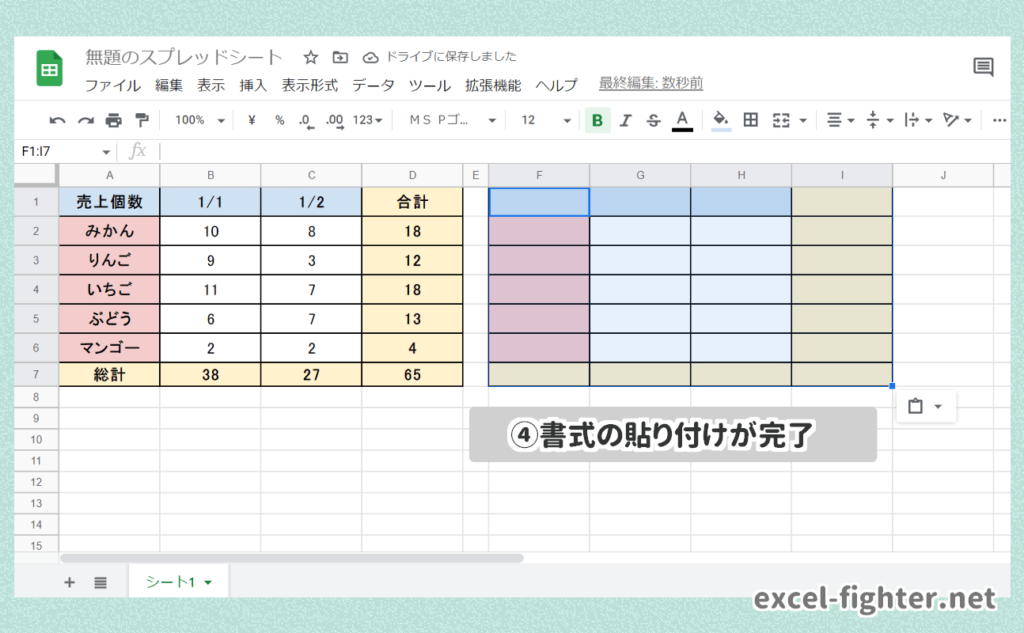
ショートカットキーを使用する
五つ目は、書式のみ貼り付けるためのショートカットキー[Ctrl]+[Alt]+[V]を使用する方法です。
頻繁に書式貼り付けを行う場合は、このショートカットキーを覚えることで業務効率をあげることができます。
- 書式をコピーする範囲を選択して[Ctrl]+[C]でコピー
- 書式を貼り付ける先頭セルをクリックして選択
- [Ctrl]+[Alt]+[V]で書式のみ貼り付け
- 書式の貼り付けが完了
1. 書式をコピーする範囲を選択して[Ctrl]+[C]でコピー
セルの書式を含むすべての情報を事前にコピーしておきます。書式をコピーする範囲を選択して[Ctrl]+[C]でコピーしましょう。
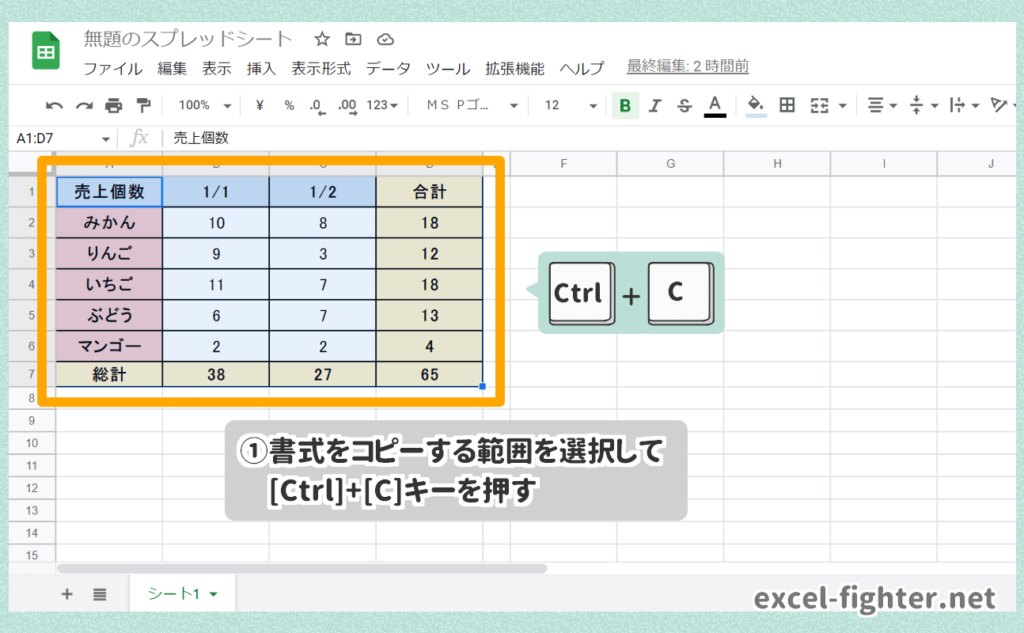
2. 貼り付ける先頭セルをクリックして選択
書式を貼り付ける先頭のセル(左上のセル)をクリックして選択します。

3. [Ctrl]+[Alt]+[V]で貼り付け
ショートカットキー[Ctrl]+[Alt]+[V]を押して、書式のみ貼り付けを行います。
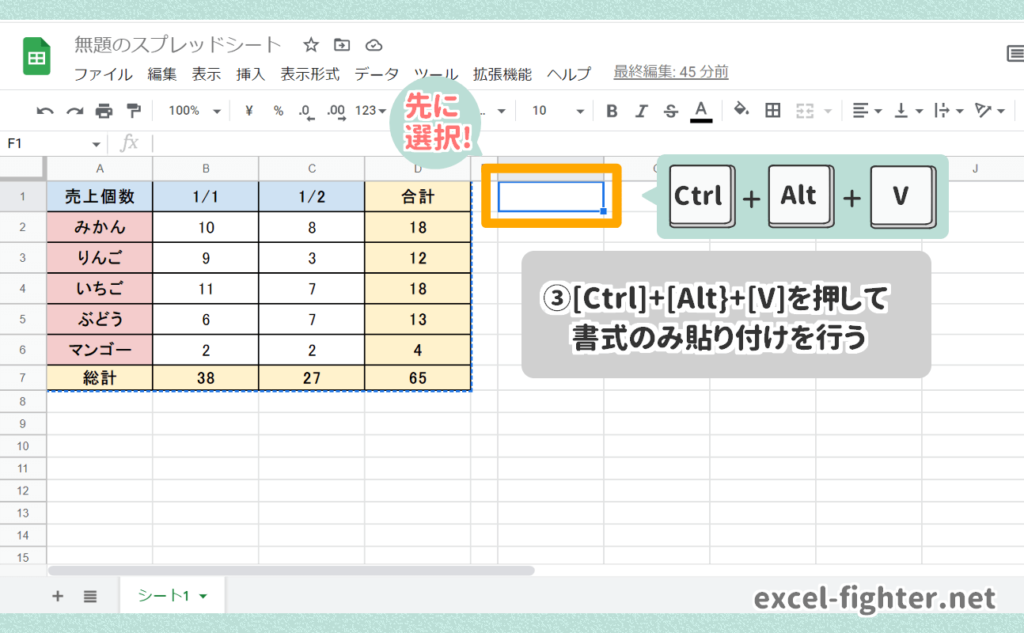
4. 書式の貼り付けが完了
書式のみ貼り付けが完了しました。